Las personas cometen errores con bastante frecuencia, no son infalibles. Podrían eliminar el archivo por accidente.
Cuando los correos electrónicos que contienen virus se abren accidentalmente, su teléfono se aplastaría en lugar de perder archivos.
Se generan nuevos datos y su teléfono se queda sin almacenamiento, los nuevos datos sobrescribirán los anteriores. Sus archivos perdidos en esta situación.
Mira, hacer una copia de seguridad de los archivos es una parte esencial de nuestra vida.
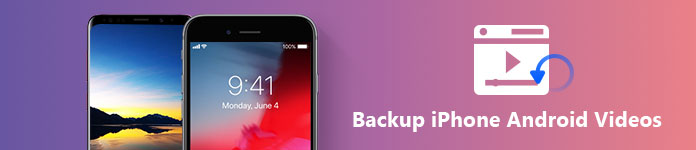
Podría decir que puede escribirlos para que nunca se sobrescriban o eliminen por un ataque de virus. Pero ¿qué pasa con los vídeos? La mayoría de la gente hace videos para guardar recuerdos. Los videos pueden representar vívidamente esos preciosos recuerdos, lo que no se puede hacer con lápiz y papel.
Por lo tanto, hacer una copia de seguridad de los videos es la única opción para la mayoría de nosotros. Le mostraremos cómo hacer una copia de seguridad de los videos en un iPhone o un dispositivo Android en este artículo.
Tenga en cuenta que ahora tomamos un iPhone 6 con iOS 11 como precedente.
La copia de seguridad de videos a través de iCloud es excelente, solo necesita habilitar la biblioteca de fotos de iCloud en su iPhone, y sus fotos y videos se cargarán automáticamente en iCloud. Vamos a mostrarte cómo activar la biblioteca de fotos de iCloud en tu iPhone.
Nota:
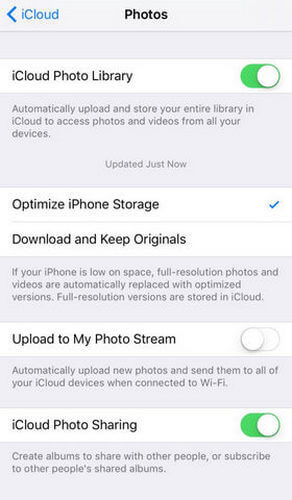
Aunque los nuevos datos no se duplicarán en su copia de seguridad de iCloud, una vez que se agote el almacenamiento, sobrescribirá sus videos y fotos anteriores. Se le otorgan 5 GB de forma gratuita y, a menudo, los videos necesitan mucho espacio para guardarse, por lo que debe actualizar su almacenamiento.
Para aquellos que no quieren pagar por el almacenamiento, le ofrecemos otro método ahora.
Paso 1 Inicie Aiseesoft iOS Data Backup & Restore y conecte su iPhone a la computadora.
Entonces su iPhone será detectado por este software automáticamente.
Paso 2 Seleccione Copia de seguridad y restauración de datos de iOS.
Hay 2 opciones para usted, puede hacer clic en Copia de seguridad de datos de iOS para hacer una copia de seguridad de sus videos. Al hacer clic en el botón Restaurar datos de iOS, se le permitirá restaurar el archivo del que hizo una copia de seguridad anteriormente.
Aquí queremos hacer una copia de seguridad de los videos, simplemente haga clic en Copia de seguridad de datos de iOS.
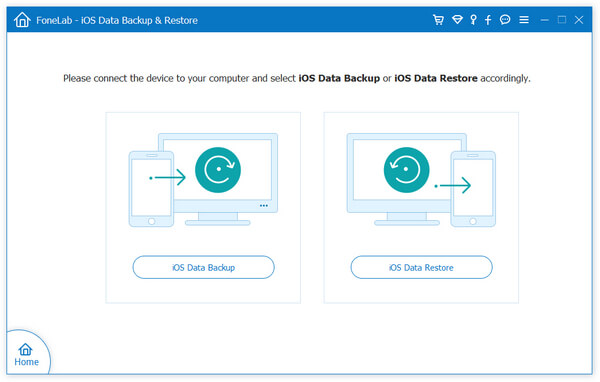
Paso 3 Ahora está en la ventana que contiene 2 métodos para su copia de seguridad: copia de seguridad estándar y copia de seguridad cifrada. Seleccione el que le guste y haga clic en Iniciar.
Copia de seguridad estándar: Para hacer una copia de seguridad de tus videos de forma normal, sin contraseña.
Copia de seguridad cifrada: para hacer una copia de seguridad de los videos con una contraseña para proteger su información privada.
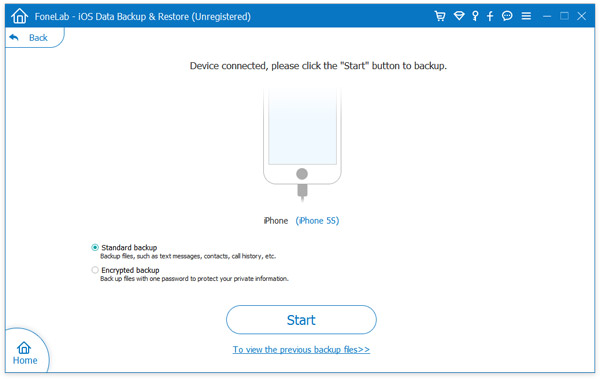
Paso 4 Seleccione sus videos u otros archivos que desee y haga clic en Siguiente.
solicite hacer una copia de seguridad de los mensajes de texto del iPhone, videos, música, etc. Solo espere unos minutos y se realizará una copia de seguridad completa de los datos seleccionados en su computadora.

No todas las personas usan iPhone, cuando usa un teléfono Android y no hay aplicaciones como iCloud e iTunes, ¿qué debe hacer para hacer una copia de seguridad de los datos? La Parte 2 proporciona soluciones para los que tienen un teléfono Android y no tienen idea de hacer una copia de seguridad de los videos en él.
Tenga en cuenta que estamos tomando Samsung Galaxy S7 Edge, por ejemplo.
Google Photos se conoce como un servicio de respaldo, admite almacenamiento privado y también puede sincronizar sus datos con cualquier dispositivo con la misma cuenta de Google. Aquí le mostraremos cómo funciona como un servicio de copia de seguridad.
Paso 1 Descargue e instale la aplicación Google Photos en su teléfono Android.
Paso 2 Abra la aplicación Google Photos e inicie sesión con su cuenta de Google. Si no tiene una cuenta de Google, solicite una primero.
Paso 3 Toque Menú en la esquina superior izquierda.
Paso 4 Seleccione Configuración > Copia de seguridad y sincronización.
Puede cambiar la configuración de la copia de seguridad aquí.
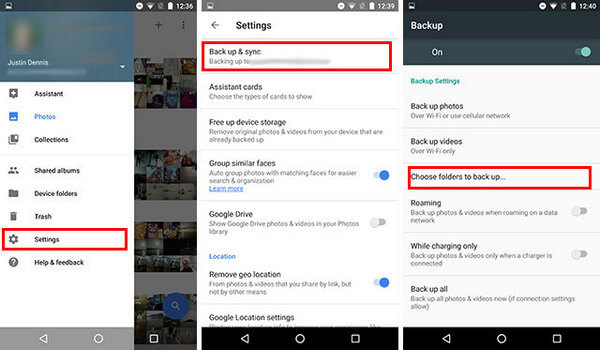
Paso 5 Si desea hacer una copia de seguridad de todos los videos en su teléfono Android, toque Copia de seguridad de videos está bien.
Si solo desea hacer una copia de seguridad de algunos videos específicos, debe tocar Elegir carpetas para respaldar... para seleccionar los videos que desea respaldar.
Paso 6 Espere unos minutos para procesar la copia de seguridad.
Obtiene 15 GB de almacenamiento gratuito para fotos y videos de Google Photos, como se mencionó anteriormente, si se quedó sin almacenamiento, debe desactivar Copia de seguridad y sincronización. Una vez que olvide apagarlo, continuará haciendo una copia de seguridad de las cosas nuevas en su teléfono, y esto causará un problema de sobrescritura. Quiero decir que los datos más recientes cubrirán los datos anteriores automáticamente cuando el almacenamiento esté lleno.
En cuanto a esta situación, puede encontrar un software que pueda ayudarlo a recuperar esas cosas, o simplemente necesita otro software que lo ayude a hacer una copia de seguridad de sus archivos para evitar que esto suceda. Aiseesoft Android Data Backup & Restore le permite hacer una copia de seguridad de sus archivos de manera segura, con solo un clic, y guardará la copia de seguridad donde quiera en su computadora.
Le mostraremos cómo hacer una copia de seguridad de sus videos en un teléfono Android a través de Aiseesoft Android Data Backup & Restore.
Paso 1 Conecte su teléfono Android a la computadora mediante un cable USB, luego Aiseesoft Android Data Backup & Restore lo detectará automáticamente.
Paso 2 Habilitar depuración de USB.
Si ya ha habilitado la depuración de USB, vaya directamente al Paso 3.
Si no ha conectado su teléfono a Aiseesoft Android Data Backup & Restore anteriormente, le pedirá que habilite la depuración de USB.
Simplemente siga la ventana emergente con instrucciones y active la depuración de USB en su teléfono Android.
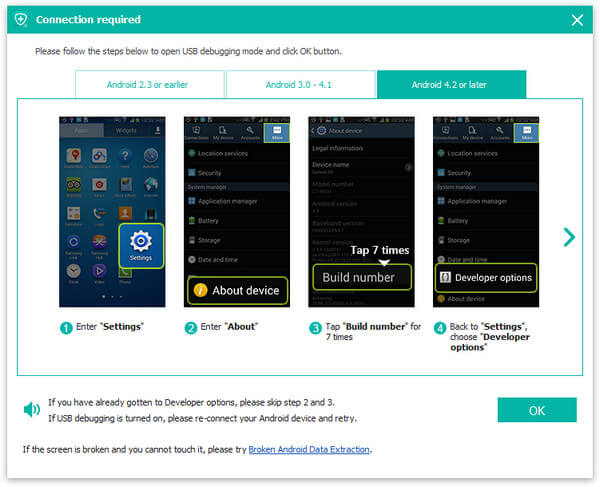
Paso 3 Habrá 3 opciones en la interfaz de este software, seleccione Copia de seguridad y restauración de datos de Android. Y verá las opciones de copia de seguridad y restauración. Ahora queremos hacer una copia de seguridad de los videos, simplemente seleccione la opción de copia de seguridad.
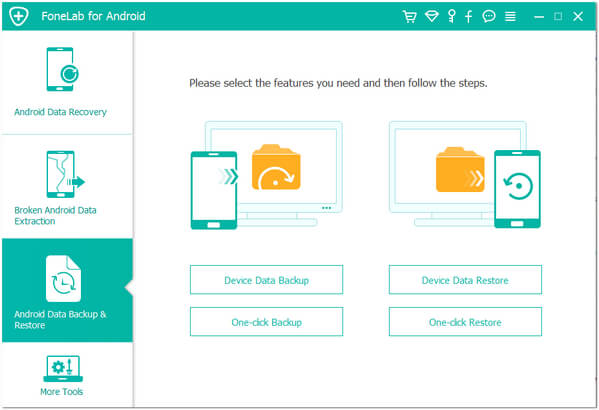
Ahora explicamos la diferencia entre la copia de seguridad de datos del dispositivo y la copia de seguridad con un clic.
Copia de seguridad de datos del dispositivo: si hace clic en este botón, se mostrarán todos los datos en su teléfono en la ventana de vista previa y podrá seleccionar los videos que desea respaldar.
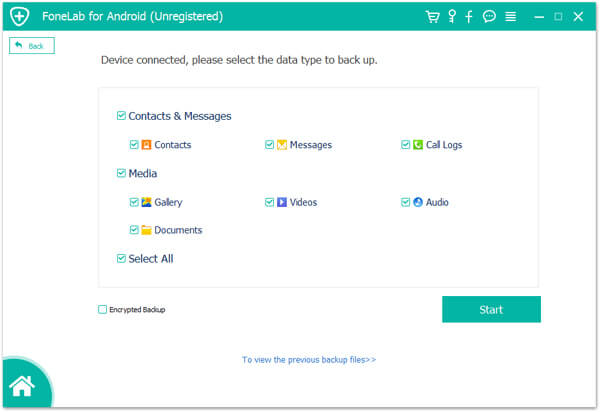
Copia de seguridad con un clic: con este botón, puede hacer una copia de seguridad de todos los datos de su teléfono con un solo clic.
Paso 4 Solo espera unos minutos, obtendrás un "¡Felicitaciones!" mensaje después de terminar la copia de seguridad.
Aiseesoft Android Data Backup & Restore también le permite seleccionar una ubicación en su computadora para guardar su copia de seguridad, simplemente haga clic en "Menú"> "Preferencias..." para establecer una ruta como desee.
Después de leer nuestro artículo, ¿sabías cómo hacer una copia de seguridad de los datos de tu teléfono? ¿Qué método crees que es el mejor para ti? Deje sus comentarios con nosotros.